电脑插上u盘怎么打开u盘 U盘插入电脑后如何打开文件
更新时间:2024-09-23 15:47:09作者:jiang
当我们需要在电脑上打开U盘中的文件时,第一步就是将U盘插入电脑的USB接口,接着我们可以在电脑屏幕上找到U盘的图标,双击打开就可以进入U盘的文件夹。在这个文件夹中,我们可以浏览和查看U盘中存储的各种文件,也可以将文件复制到电脑的硬盘中进行保存。打开U盘中的文件,就像打开一个个小宝盒,里面装满了我们需要的各种宝贵资料和文件。
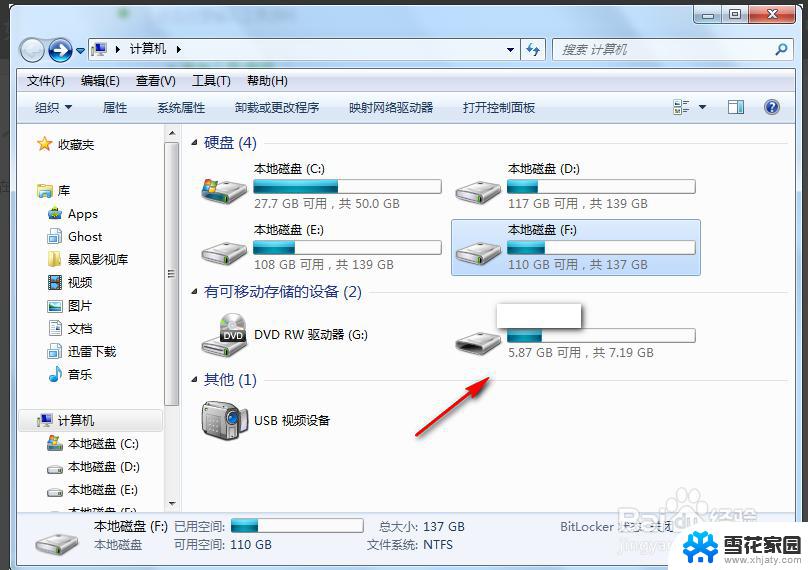
1、U盘插入电脑后,双击计算机图标,打开【Windows资源管理器】;
2、和其他硬盘一样,U盘也会有一个图标出现。一般会显示在【有可移动存储的设备】栏目下面,双击打开就可以像其他硬盘空间一样使用;
3、保存关闭所有从U盘打开的程序和文档以后,在任务栏的右下角。找到可移动磁盘的图标,右键选择【弹出…】,即可退出U盘;
4、有时候可能有一些后台任务还在占用U盘,因此无法安全弹出。可以在确保所有文件应用均保存退出后,直接拔出U盘;也可以在关闭电脑之后再拔出U盘。
以上就是电脑插上u盘怎么打开u盘的全部内容,如果有遇到这种情况,那么你就可以根据小编的操作来进行解决,非常的简单快速,一步到位。
电脑插上u盘怎么打开u盘 U盘插入电脑后如何打开文件相关教程
-
 优盘在电脑上怎样打开和使用呢 U盘插入电脑后自动打开
优盘在电脑上怎样打开和使用呢 U盘插入电脑后自动打开2024-02-29
-
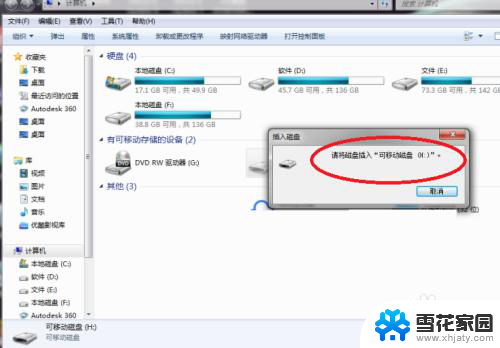 u盘插电脑上显示请将磁盘插入u盘 U盘插入电脑后显示‘请插入磁盘’怎么解决
u盘插电脑上显示请将磁盘插入u盘 U盘插入电脑后显示‘请插入磁盘’怎么解决2023-11-26
-
 优盘如何在电脑上打开 u盘如何在电脑上打开文件
优盘如何在电脑上打开 u盘如何在电脑上打开文件2024-07-04
-
 电脑怎么打开优盘 u盘插上电脑怎么打开
电脑怎么打开优盘 u盘插上电脑怎么打开2024-07-21
电脑教程推荐
- 1 壁纸滚动怎么设置 如何在电脑上设置滚动壁纸
- 2 腾讯会议摄像头未检测到设备 电脑腾讯会议摄像头无法识别
- 3 windows开机进入欢迎使用后无响应 电脑桌面卡顿无响应怎么办
- 4 bios怎么用u盘启动 不同BIOS版本下U盘启动设置
- 5 电脑显示器休眠怎么设置 电脑休眠时间如何设置
- 6 电脑与电脑用网线连接 两台电脑如何用网线直连传输数据
- 7 windows系统账户名是哪个 windows系统怎么查看账户名
- 8 鼠标的上下滚动变成了调节音量 鼠标一滚动就调节音量设置方法
- 9 联想b575笔记本电脑摄像头在哪里查看 联想笔记本自带摄像头打开步骤
- 10 adobe acrobat怎么设置中文 Adobe Acrobat DC怎么切换语言为中文